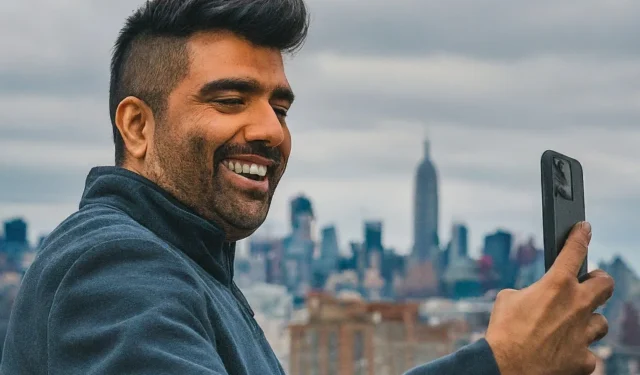
Los teléfonos Samsung Galaxy tienen una cámara frontal y al menos 3 o 4 cámaras traseras (según el modelo). Mientras graba un vlog, por ejemplo, es posible que desee grabar usando las cámaras frontal y trasera juntas. Sin embargo, Samsung también permite grabar con dos cámaras traseras al mismo tiempo. Todo esto es posible utilizando la aplicación de cámara nativa de Samsung en los teléfonos insignia de Samsung Galaxy . Aquí se explica cómo grabar con dos cámaras juntas en teléfonos Samsung Galaxy.
Grabe con dos cámaras juntas en teléfonos Samsung Galaxy
La última serie Samsung Galaxy S24 viene con una opción de grabadora dual. Este modo le permite grabar con las cámaras frontal y trasera a la vez o incluso con dos cámaras traseras. Esta opción solo está disponible en OneUI 6.1 o posterior.
1. Abra la aplicación Cámara Samsung .
2. Toque la pestaña Más en la parte inferior de la aplicación Cámara. Aquí selecciona la opción Duel Rec .

3. Debería comenzar a grabar con las cámaras frontal y trasera simultáneamente. Debería ver una grabación de la cámara trasera en pantalla completa con una grabación de la cámara frontal en modo PiP (imagen en imagen). Esta vista es perfecta para los vlogs.
4. Tienes múltiples opciones para elegir aquí. Toque el icono del cuadro de cuatro cuadrados . En la ventana emergente, verá una lista de lentes. Puede seleccionar dos lentes cualesquiera para grabar. Por ejemplo, en el Samsung Galaxy S24 Ultra, puedes elegir entre frontal, gran angular, ultra gran angular y teleobjetivo.

5. Toque el icono cuadrado superior derecho . Esto cambiará el diseño a una vista de pantalla dividida desde la vista PiP. Al tocar el mismo ícono, volverá a la vista PiP. Una forma sencilla de elegir el diseño del vídeo que estás grabando.

7. A veces, la alimentación de la cámara puede estar en la posición opuesta a la que prefieres. Por ejemplo, la cámara trasera puede estar en modo PiP y la cámara frontal para selfies puede estar en segundo plano mientras usted lo desee al revés. Para cambiar la posición, toque el icono de rotación en la parte inferior para cambiar el diseño.

8. Si no prefiere grabar ambos videos en el mismo diseño, sino guardar los videos grabados en dos archivos separados, toque el ícono de flecha hacia abajo en la parte superior. Esto grabará el video usando ambas cámaras y los guardará como archivos separados.

9. La opción FHD/UHD cambiará entre resoluciones como UHD (ultra alta definición – 3840x2160P) y FHD (alta definición completa – 1920x1080P).
10. Finalmente, toque el ícono del obturador para comenzar a grabar con ambas cámaras simultáneamente. Mientras graba, tiene la opción de pausar o cambiar el diseño. Para detener la grabación, toque el ícono Detener (ícono cuadrado).

Graba con dos cámaras junto con la vista del director.
Si su teléfono funciona con OneUI 6.0 o versiones anteriores, puede usar la Vista del director. Sin embargo, con la Vista del Director, sólo puedes usar las cámaras frontal y trasera juntas, pero no dos cámaras traseras. Director’s View también ofrece muchas opciones pero en un diseño diferente. A continuación se explica cómo utilizar la Vista del director.
1. Abra la aplicación Cámara Samsung . Seleccione la pestaña Más en la parte inferior y luego seleccione el modo Vista del director .

2. La cámara frontal ya estará en modo PiP. En la parte inferior, puede elegir la cámara trasera entre gran angular, ultra gran angular o teleobjetivo según los lentes que admita su teléfono.

3. Para cambiar el diseño, toque el ícono cuadrado en la parte superior derecha y luego seleccione el modo PiP o el modo de pantalla dividida.

4. En caso de que la posición de las cámaras en el diseño no se ajuste a sus necesidades, toque el icono de rotación en la esquina inferior derecha para cambiar el diseño.

5. Si no prefiere grabar ambos videos en un diseño combinado, sino que prefiere guardar los videos grabados en dos archivos separados, toque el ícono de flecha hacia abajo en la parte superior. Esto grabará usando ambas cámaras pero las guardará como archivos separados.

6. Finalmente toque el ícono del Obturador para comenzar a grabar. Mientras graba, tiene la opción de pausar o cambiar la posición de las cámaras en el diseño. Para detener la grabación, toque el ícono Detener (ícono cuadrado)

Grabe con dos cámaras juntas en teléfonos Samsung Galaxy
La grabación dual también está disponible en otros OEM de Android como OnePlus, LG y Redmi. Si bien cada uno tiene sus pros y sus contras, la versión de Samsung es mejor ya que ofrece más funciones y flexibilidad, como elegir la resolución y la opción de grabar con dos cámaras traseras si es necesario. Además, puedes guardar ambos vídeos como archivos separados, lo que no está disponible en todos los demás sistemas operativos.




Deja una respuesta